لقد قمتَ بإعداد خادم DNS جديد على جهازك وليس لديك أي فكرة عما إذا كان يعمل أم لا. حسنا ، هناك طرق للتحقق من ذلك. يمكنك القيام بذلك بشكل أصلي من خلال سطر الأوامر أو بمساعدة تطبيقات الطرف الثالث. ولكن قبل ذلك ، من المهم فهم كيفية عمل DNS.
عندما تبحث عن شيء ما في المتصفح ، فإن طلبات البحث تمر عبر عدة خوادم DNS قبل الهبوط على موقع الويب. لذلك ليس هناك طريقة للتحقق من خادم DNS المحلي على موقع إلكتروني على الإنترنت. ولكن لحسن الحظ ، يمكنك العثور على خادم DNS الحالي الخاص بك بنقرات قليلة فقط. كل ما عليك فعله هو تشغيل أمر بسيط أو استخدام تطبيق مجاني.
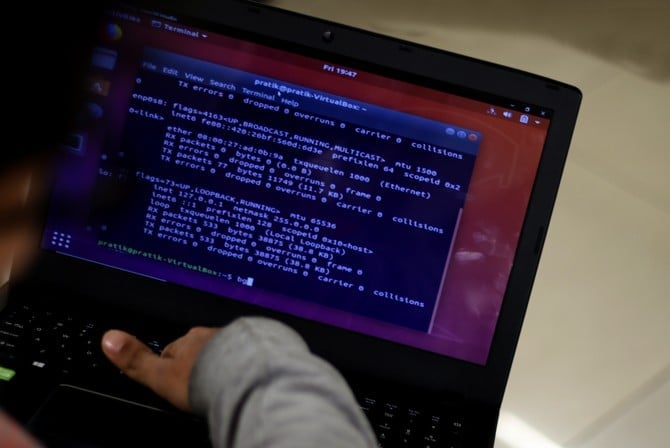
أولوية DNS
قبل البدء ، دعنا نتخلص من بعض الارتباك حول خوادم نظام أسماء النطاقات.
افترض وجود شبكة منزلية نموذجية حيث يتم استخدام جهاز التوجيه للاتصال بالإنترنت. يمكنك توصيل جميع الأجهزة مثل الكمبيوتر المحمول والكمبيوتر الشخصي والهاتف الذكي وأجهزة بث الوسائط به. الآن ، كما قلت سابقًا ، بشكل افتراضي ، ستستخدم خادم DNS المقدم من قِبل موفر خدمة الإنترنت. ولكن بعض الأشخاص يغيرون خوادم DNS الخاصة بهم إلى شيء مثل Google Public DNS للسرعة الأفضل ، أو OpenDNS لحظر محتوى البالغين على الشبكة ، أو Smart DNS Proxy إذا كنت تريد إلغاء حظر القيود الجغرافية.
الآن هنا هو الشيء ، إذا قمت بتغيير خادم DNS على جهاز التوجيه (دعنا نقول Smart DNS Proxy) ، فسيبدأ كل جهاز متصل بالموجه تلقائياً باستخدام Smart DNS Proxy مثل خادم DNS. ومع ذلك ، علاوة على ذلك ، إذا غيّرت خادم نظام أسماء النطاقات على جهاز الكمبيوتر المحلي لديك لنقل Google Public DNS ، فستتخطى هذه الإعدادات إعدادات نظام أسماء النطاقات في جهاز التوجيه. الآن ، سيستخدم جهاز الكمبيوتر الخاص بك فقط Google Public DNS كخادم DNS بينما سيظل باقي الأجهزة يستخدم Smart DNS Proxy.
لذا ، إذا قمنا بتصنيف أولوية DNS ، فسيكون الأمر كهذا ،
- إذا قمت بتكوين عنوان DNS مخصص على نظامك ، فسيتم استخدام DNS هذا.
- بعد ذلك ، إذا لم تقم بإدخال أي DNS مخصص على جهازك ، فسيستخدم الجهاز عنوان DNS المتاح على جهاز التوجيه.
- إذا لم تقم بإدخال أي DNS مخصص على جهاز التوجيه الخاص بك ، فسيستخدم كل جهاز الـ DNS المقدم من مزود خدمة الإنترنت الخاص بك ، والذي يعتبر نفسه 90٪ من الوقت.
فيما يلي دليل كامل لإعداد خادم DNS.
1. أي خادم DNS أستخدمه – Windows 10/8/7
توجد طرق متعددة للتحقق من ملقم DNS الذي تستخدمه على Windows. هنا اثنين منهم.
طريقة 1
للتحقق من خادم DNS الذي تستخدمه على نظام Windows ، ما عليك سوى فتح موجه الأوامر. للقيام بذلك على نظام التشغيل Windows 10 ، انقر فوق Start (ابدأ) ، ثم All Programs (كافة البرامج) ، ثم Accessories (الملحقات) ، وأخيرا اضغط على Command prompt (موجه الأوامر). وقم بتشغيل الأمر التالي.
ipconfig /all | findstr "DNS\ Servers"
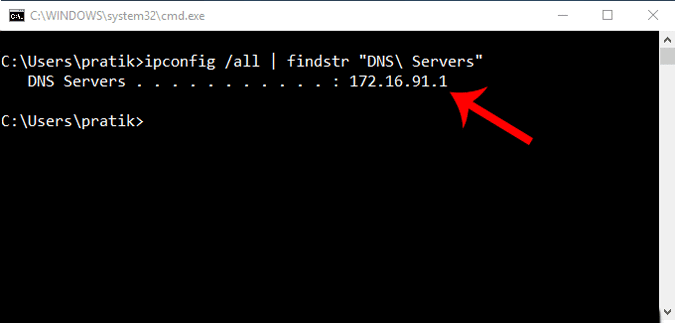
في حال كنت تتساءل ، كل ما يفعله الأمر يسحب جميع قيم تكوين الشبكة ثم يقوم بتصفية خط “DNS Servers” منه.
الطريقة الثانية
الطريقة الثانية هي أبسط بكثير ولها أمر سهل الاستعمال. وهذا يعني ، ببساطة nslookup من أي عنوان ويب وسيظهر Windows ما خادم DNS الذي تستخدمه كجزء من البحث. للقيام بأمر nslookup ، ببساطة استخدام الأمر أدناه. يمكنك استبدال “google.com” بأي عنوان ويب تريده. في الواقع ، يمكنك حتى استبداله بعنوان IP الخاص بك.
nslookup google.com
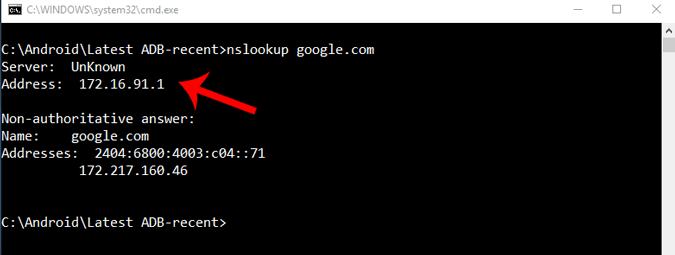
2. أي خادم DNS أستخدمه – Linux
للتحقق من ملقم DNS الذي تستخدمه على نظام التشغيل Linux ، ما عليك سوى فتح الجهاز وإجراء nslookup لأي موقع ويب. فقط اكتب في الأمر التالي. يمكنك استبدال “google.com” بعنوان IP الخاص بك أيضًا.
nslookup google.com
في حال كنت تتساءل ، فإن “nslookup” هي أداة مساعدة لسطر الأوامر تقوم بحل اسم DNS إلى عنوان IP ، وبالتالي الكشف عن خادم DNS المستخدم في العملية.
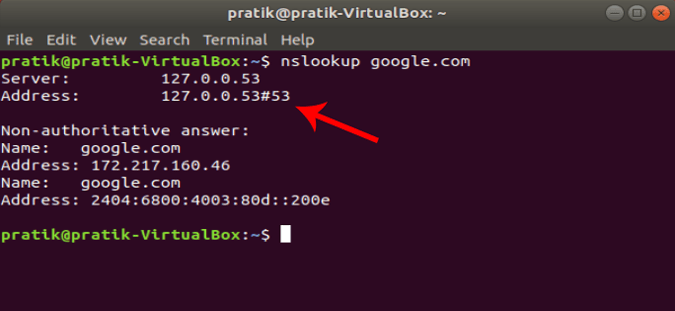
3. أي خادم DNS أستخدمه – MacOS
وبالمثل ، في نظام MacOS ، افتح Terminal واكتب الأمر التالي.
لبدء تشغيل Terminal على MacOS ، اضغط على CMD + SPACE لإطلاق Spotlight ، ثم اكتب “terminal”. وإضغط على Enter. أو بدلاً من ذلك ، يمكنك فتح مجلد التطبيقات ، ثم فتح الأدوات المساعدة والنقر نقرًا مزدوجًا فوق Terminal. بمجرد فتح النوافذ Terminal، قم بنسخ لصق الأمر التالي واضغط على Enter.
nslookup google.com
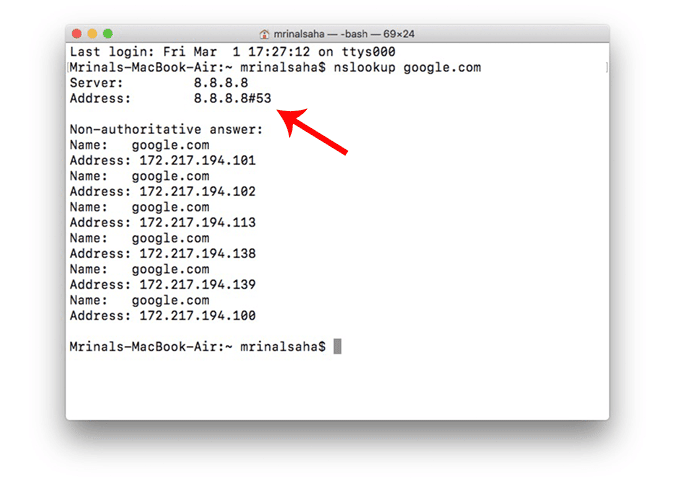
4. أي خادم DNS أستخدمه – Android
هناك عدد قليل من تطبيقات الفحص لشبكة Android في السوق تتيح لك معرفة DNS الذي تستخدمه. أود أن أقترح Network Info II. التطبيق مجاني وخفيف الحجم بدون إعلانات.
ما عليك سوى تنزيله من متجر Play وفتحه والانتقال إلى علامة تبويب WiFi. هناك سترى إدخالات DNS 1 و DNS 2. هذه هي خوادم DNS التي تستخدمها.
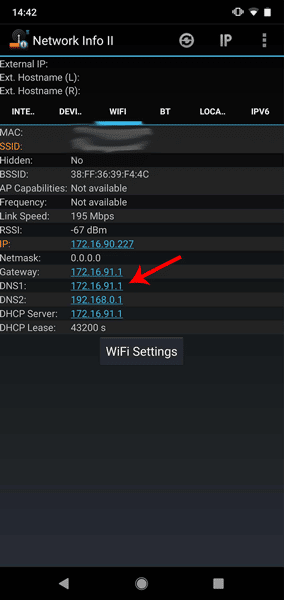
بدلاً من ذلك ، يمكنك أيضًا تجربة PingTools Network Utilities. لديه بعض من أفضل الأدوات المفيدة. يمكنك أيضًا الحصول على أدوات مساعدة إضافية يمكنها تنفيذ مهام مثل فحص UPnP ، أو تنبيه LAN ، أو فحص المنافذ ، إلخ.
لمعرفة عنوان DNS ، ثبّت التطبيق من Play Store وافتحه. الآن ، اضغط على أيقونة “الموجه” أو “الإنترنت” وسيعرض كل تفاصيل الشبكة. هنا ، يمكنك العثور على DNS الذي تستخدمه من خلال النظر في إدخالات DNS 1 و DNS 2.
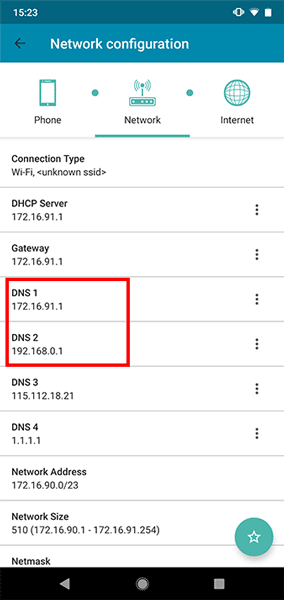
5. أي خادم DNS أستخدمه – iOS
Network Analyzer هو تطبيق iOS مجاني يعرض معلومات مفيدة عن شبكتك. هناك نسخة متميزة من هذا التطبيق تبلغ تكلفتها 3 دولارات ولكن لحاجتنا البسيطة ، فإن الإصدار البسيط (المدعوم بالإعلانات) يكفي. ما عليك سوى تثبيت التطبيق وفتحه ، ويمكنك معرفة نظام DNS الذي تستخدمه بجوار “خادم DNS لـ IP”.

6. أي خادم DNS أستخدمه – جهاز التوجيه
بشكل افتراضي ، يستخدم جهاز التوجيه الخاص بك خادم DNS الذي يوفره موفر خدمة الإنترنت الخاص بك ، ولكن إذا كنت تشك في قيام شخص ما بتغييره على جهاز التوجيه ، فإليك كيفية العثور عليه. ما عليك سوى فتح متصفح الويب ، وكتابة عنوان IP الخاص بالموجه (عادةً 192.168.1.1 أو 1919.168.0.1) وتسجيل الدخول باستخدام اسم المستخدم وكلمة المرور. تحتوي معظم أجهزة التوجيه على بيانات اعتماد خلفها. بمجرد رؤية واجهة الويب الخاصة بالموجه ، وفقًا لمظهر نموذج جهاز التوجيه لإدخالات DNS 1 و DNS 2. عادة ، يكون تحت خيار إعداد الشبكة أو الحالة.
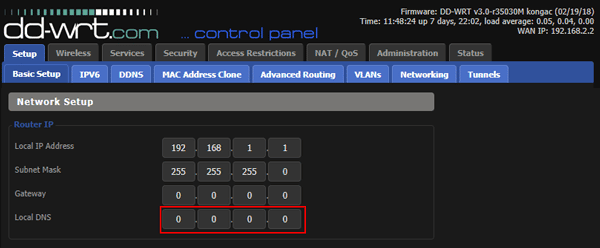
في حالة العثور على أي عنوان IP خاص بجهة أخرى ، حاول استخدام googling أو إجراء nslookup مع عنوان IP لمعرفة الخادم المرتبط به. إذا كنت لا تزال غير متأكد من خدمة DNS ، فمن المستحسن تغيير DNS على الكمبيوتر المحلي لديك. سيؤدي هذا إلى تجاوز الإعداد على جهاز التوجيه الخاص بك ، ويمكنك الآن الاستمتاع باستعراض الويب بشكل سلمي.
اغلاق الكلمات
لذلك ، كانت هذه بعض الطرق لمعرفة ما هو ملقم DNS الذي تستخدمه. بناءً على نظام التشغيل لديك ، اختر الطريقة الأكثر فاعلية. إذا كنت تواجه أي مشكلة ذات صلة بنظام أسماء النطاقات ، مثل عدم استجابة DNS Server ، فيمكنك إما مسح ذاكرة التخزين المؤقت لنظام أسماء النطاقات أو الاطلاع على هذه المقالة للحصول على الحل التفصيلي. في حالة وجود أي استفسارات أو صعوبات أخرى ، يرجى إعلامي في التعليقات أدناه.






